Photoshop將彩色照片處理成復古色調
時間:2024-02-06 15:00作者:下載吧人氣:16
本文除了和大家分享怎樣用 Photoshop將彩色照片處理成懷舊的復古照片外,還有一個很重要的觀念,就是怎樣充分利用Photoshop中的智能圖層、調整圖層、圖層蒙版,在不破壞原始圖像的情況下處理圖片,雖然步驟會多了些,但可以保留原始影像,以備日后的不時之需。
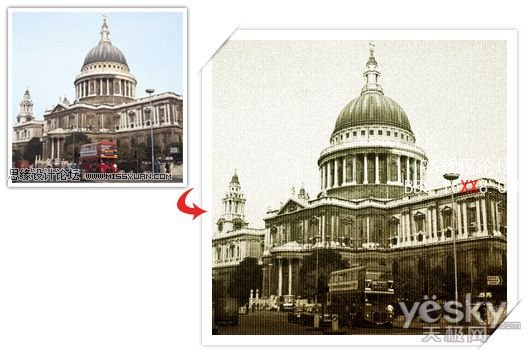
開啟任一影像,對著"背景"層按鼠標右鍵,選擇"復制圖層”選項,并點選"背景 拷貝"層,再執行菜單 圖層 / 智慧型物件/ 轉換成智慧型物件,做完后在"背景 拷貝"圖示的右下角則會出現一個黑白小圖示,表示該圖層為智慧型圖層。
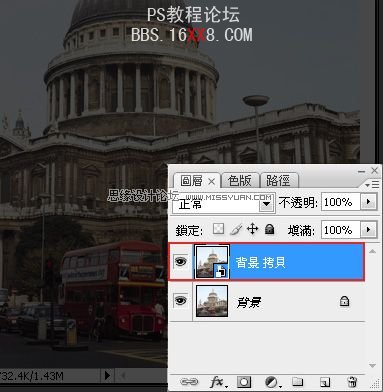
Step2
接下來選擇 菜單 “濾鏡 / 雜色/ 提高雜色”,進入后并將下方的"單色”勾選起來,在總量的部分可自行調整,這邊主要是來營造出,相片放久產生粗躁的感覺。
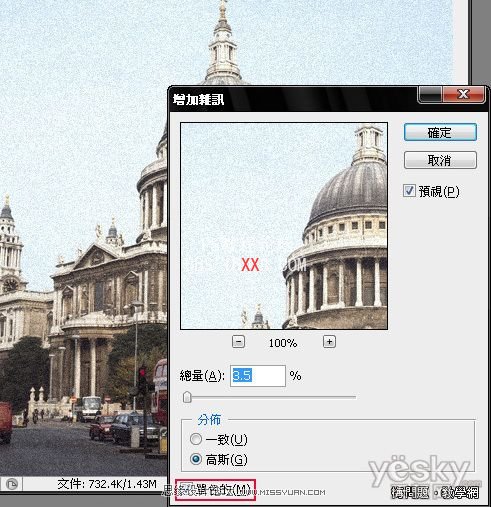
Step3
在"背景 拷貝"層上,新增一個"漸層對應”的調整圖層,并將漸層設為由黑到白,如圖下。
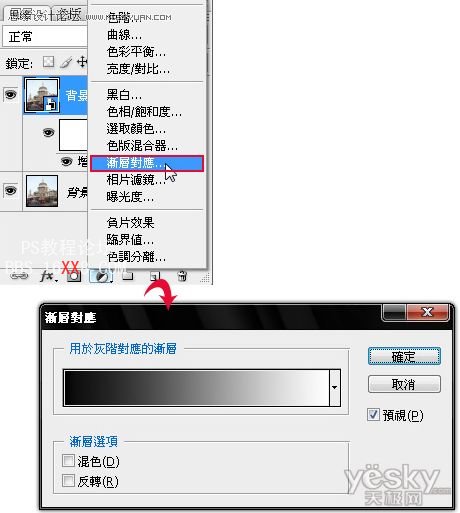
Step4
再新增一個"圖樣”的調整圖層,并且將圖樣選擇如圖下,縮放的位置可自行調整,盡量調到畫面產生出,細細的一條一條的感覺。
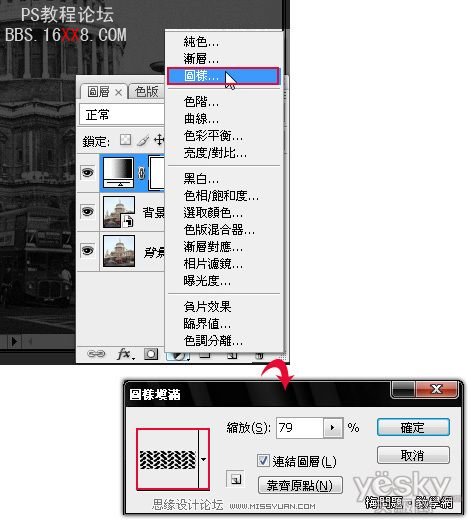
Step5
做完后,再將"圖樣”調整圖層的混合模式設為"柔光"。
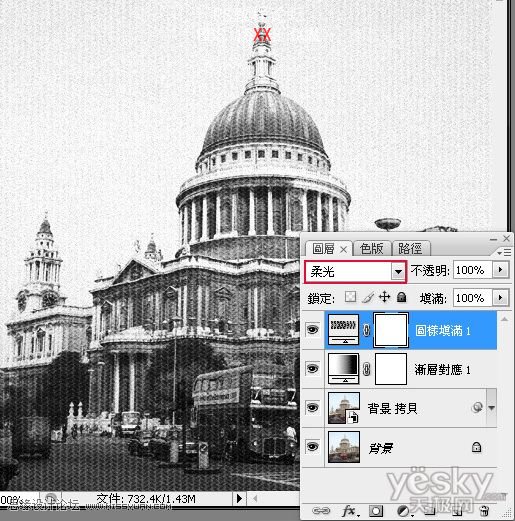
Step6
分別新增二個圖層,再分別填入橄欖綠以及咖啡紅,并將二圖層的混合模式都設為"柔光"。
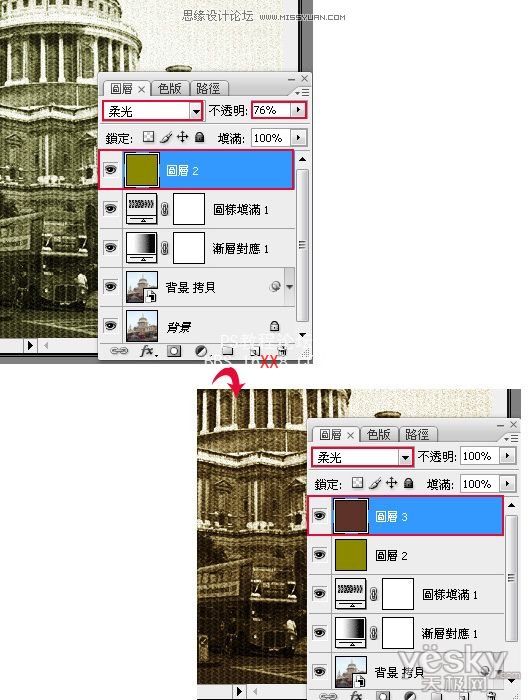
Step7
并在剛填滿咖啡紅的圖層,猩增一個圖層遮色片,并運用工具箱的漸層工具,將上面的部分遮掩起來,如圖下。
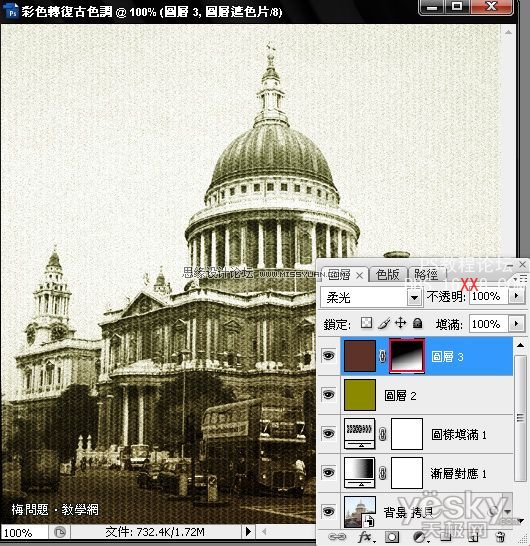
Step8
做完是不是很有古早味的fu呀!


網友評論